
Скільки вашого життя записано в Інтернеті? Витратьте хвилинку на це, і це, мабуть, буде жахливою ідеєю. Можливо, ви не вважаєте себе людиною, яка веде журнал чи навіть щоденник, але за ці роки ви, напевно, розмістили тисячі слів у таких, як Facebook, Twitter та Google+.
Додайте до цього зображення, які ви могли опублікувати таце дані, які ви, можливо, захочете записати. Не могли б ви терпіти втратити все це? Ми покажемо вам, як зробити резервну копію всіх цих даних, щоб ви могли зберегти їх для нащадків.
Шанси програти Facebook, Twitter або Googleвсі ваші дані досить тонкі, але, вибравши їх завантаження, ви не лише робите всі оновлення стану, зображення та інше доступними в автономному режимі, але й значно полегшуєте роботу з ними, і можете використовувати їх різними способами.
Кожна соціальна мережа використовує дещо різні методи та прийоми, але ви можете безкоштовно запитувати та завантажувати всі свої дані. Ось як це зробити.
Увійдіть у свій обліковий запис Facebook, натисніть на шестернюу верхньому правому куті сторінки та виберіть Налаштування облікового запису. Переконайтеся, що ви знаходитесь у розділі «Загальні» налаштувань, і натисніть посилання «Завантажити копію даних Facebook» праворуч.
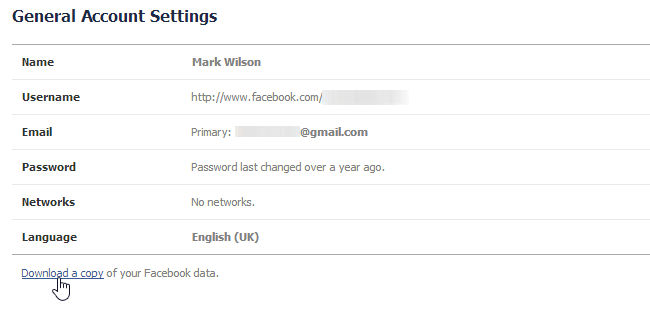
Для вас є кілька варіантівзараз - завантаження звичайного архіву або вибір розширеного. Основне завантаження, яке Facebook називає Завантаженою інформацією, включає деталі реєстрацій, чатів, загальні дані облікового запису, ваші фотографії та багато іншого.
Існує також варіант розширеного архіву, якийвключає набагато більше деталей, включаючи програми, які ви встановили, список людей, з якими зняли друзі, дані, які були приховані від вашого каналу новин, та деталі IP-адрес, які увійшли у ваш обліковий запис. Повну інформацію про відмінності між двома різними архівами можна знайти на сторінках довідки Facebook.
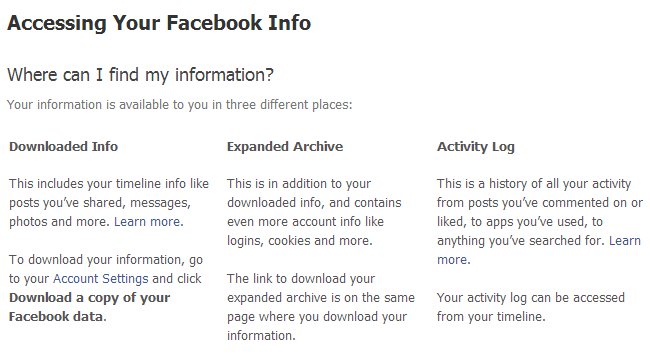
Завантажити копію вашого основного Facebookархіву, натисніть кнопку «Почати мій архів», а потім «Почати мій архів». Після натискання кнопки Підтвердити вам доведеться розслабитися і почекати, поки ваші дані будуть зібрані разом. Потім ви отримаєте електронний лист із повідомленням, коли архів буде готовий до завантаження.

Якщо ви більше зацікавлені в отриманніщоб заповнити історію свого облікового запису, замість цього натисніть посилання «розширений архів». Введіть свій пароль і натисніть Продовжити. Як і у звичайному архіві, потрібно натиснути кнопку «Почати мій архів», а потім - Підтвердити.

У будь-якому випадку ви отримаєте електронний лист, що містить ваш архів, готовий до перегляду.
Завантаження вашого архіву в Twitter відбувається аналогічнопросто. Увійдіть у свій обліковий запис, натисніть значок шестірні у верхньому правому куті сторінки, а потім натисніть Налаштування. Прокрутіть униз сторінки та натисніть кнопку «Запитувати свій архів» у розділі «Ваш архів Twitter».
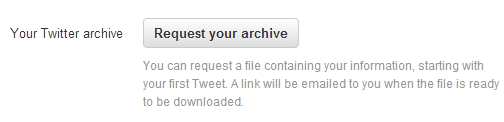
Як і у Facebook, вам доведеться трохи почекатипоки архів буде підготовлений, натисніть кнопку «Закрити» і чекайте прибуття листа з підтвердженням - імовірно, це не займе занадто багато часу. Натисніть кнопку «Перейти зараз» у електронному листі

Натисніть кнопку Завантажити, щоб отримати свій архів tweets.zip, який потім ви можете отримати за допомогою вибраного вами інструменту. Архіви Twitter надаються як у форматах HTML, так і CSV.
Google+
Щоб завантажити дані Google+, увійдіть у свійоблікового запису, натисніть зображення профілю у верхньому правому куті сторінки, а потім натисніть Обліковий запис. Ви можете завантажити всі свої дані Google - все, починаючи від альбомів Picasa і закінчуючи даними Google Voice, - одним махом, або ви можете завантажити різні архіви окремо.
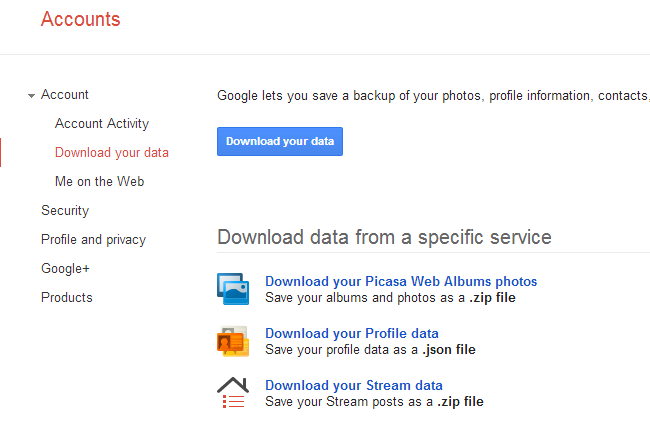
Щоб зробити все простим і завантажити все водин раз натисніть кнопку «Завантажити дані». Це перенесе вас у Google Takeaway, де вам потрібно буде ще раз ввести пароль. Ви можете продовжити і перейти до розділу «Вибір послуг», щоб вибрати окремі служби для завантаження даних, якщо хочете, але в іншому випадку просто натисніть Створити архів.

Інстраграм
Щоб звільнити свої фотографії з Instagram, потрібновикористання вторинного веб-сайту - це не послуга, яку надає Instagram. Instaport дозволяє завантажувати весь обліковий запис як zip-файл, і в планах також дозволити передачу даних на Facebook або Flickr.

Відвідайте веб-сайт Instaport і натисніть «Увійтиперед наданням дозволу на підключення до вашого облікового запису. Переконайтеся, що вибрано «Завантажити .zip-файл» і натисніть кнопку «Почати експорт».
Цього разу вам доведеться продовжувати перевіркуповерніться на сторінку, щоб побачити, коли ваш архів готовий, оскільки електронного листа з підтвердженням не надсилається. Скільки часу це займе, залежить від кількості завантажених вами зображень.
Якщо ви хочете отримати детальнішу інформацію про зображенняВи хочете завантажити, а не просто взяти цілу партію, натисніть посилання Додаткові параметри, щоб отримати доступ до додаткових налаштувань, таких як зображення з певного часового періоду.

Ви створили резервну копію своїх даних у соціальних мережах, чи все це лише фотографії котів та їжі?







